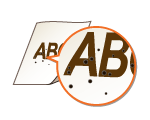Yazdırma Sonuçları Tatmin Edici Değil
Makinenin içindeki kirler yazdırma sonuçlarını etkileyebilir. İlk olarak makineyi temizlemeyi deneyin. Makineyi Temizleme
Çıktıların Alt Kenarında Leke İşaretleri Görülüyor
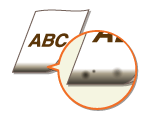
 Sayfanın kenarlarına kadar dayanan, kenar boşluksuz veri mi yazdırdınız?
Sayfanın kenarlarına kadar dayanan, kenar boşluksuz veri mi yazdırdınız?
Bu belirti, yazıcı sürücüsünde kenar boşluğu "yok" olarak ayarlandığı zaman görülür. Bu makinede yazdırılabilecek aralık, kağıt kenarı çevresinde 5 mm boşluk ve zarf kenarı çevresinde 10 mm boşluk dahilindeki aralıktır. Yazdırılacak belgenin etrafında mutlaka kenar boşlukları bırakın.
[Son İşlem] sekmesi  [Gelişmiş Ayarlar]
[Gelişmiş Ayarlar]  [Yazdırma Alanını Genişlet ve Yazdır]
[Yazdırma Alanını Genişlet ve Yazdır]  [Kapalı]
[Kapalı]
 [Gelişmiş Ayarlar]
[Gelişmiş Ayarlar]  [Yazdırma Alanını Genişlet ve Yazdır]
[Yazdırma Alanını Genişlet ve Yazdır]  [Kapalı]
[Kapalı]Çıktılarda Çizgiler Görülüyor

 Uygun kağıt kullanıyor musunuz?
Uygun kağıt kullanıyor musunuz?
Yazıcı Durumu Penceresinde, [Özel Yazdırma Ayarlaması] ayarını değiştirin. Geliştirmenin etkisi [Mod 1] ile en zayıf, [Mod 4] ile en güçlü olur. Ayarlamaya [Mod 1] ile başlayarak deneyin.
Yazıcı Durumu Penceresini Görüntüleme
Yazıcı Durumu Penceresini Görüntüleme
[Seçenekler]  [Cihaz Ayarları]
[Cihaz Ayarları]  [Yardımcı Yazdırma Ayarları]
[Yardımcı Yazdırma Ayarları]  [Özel Yazdırma Ayarlaması]
[Özel Yazdırma Ayarlaması]  Modu seçin
Modu seçin
 [Cihaz Ayarları]
[Cihaz Ayarları]  [Yardımcı Yazdırma Ayarları]
[Yardımcı Yazdırma Ayarları]  [Özel Yazdırma Ayarlaması]
[Özel Yazdırma Ayarlaması]  Modu seçin
Modu seçinYazıcı Durumu Penceresinde, [Özel Yazdırma Ayarlaması D'yi Kullan] seçeneğini etkinleştirin.
Yazıcı Durumu Penceresini Görüntüleme
Yazıcı Durumu Penceresini Görüntüleme
[Seçenekler]  [Cihaz Ayarları]
[Cihaz Ayarları]  [Yardımcı Yazdırma Ayarları]
[Yardımcı Yazdırma Ayarları]  [Özel Yazdırma Ayarlaması D'yi Kullan] onay kutusunu işaretleyin
[Özel Yazdırma Ayarlaması D'yi Kullan] onay kutusunu işaretleyin
 [Cihaz Ayarları]
[Cihaz Ayarları]  [Yardımcı Yazdırma Ayarları]
[Yardımcı Yazdırma Ayarları]  [Özel Yazdırma Ayarlaması D'yi Kullan] onay kutusunu işaretleyin
[Özel Yazdırma Ayarlaması D'yi Kullan] onay kutusunu işaretleyinYazıcı sürücüsünde, [Özel Yazdırma Ayarlaması] ayarını değiştirin. Geliştirmenin etkisi [Mod 1] ile en zayıf, [Mod 4] ile en güçlü olur. Ayarlamaya [Mod 1] ile başlayarak deneyin.
[Son İşlem] sekmesi  [Gelişmiş Ayarlar]
[Gelişmiş Ayarlar]  [Özel Yazdırma Ayarlaması]
[Özel Yazdırma Ayarlaması]  Modu seçin
Modu seçin
 [Gelişmiş Ayarlar]
[Gelişmiş Ayarlar]  [Özel Yazdırma Ayarlaması]
[Özel Yazdırma Ayarlaması]  Modu seçin
Modu seçin
Daha güçlü bir geliştirme etkisi seçtiğiniz zaman genel yazdırma yoğunluğu düşer. Ayrıca, kenarlar daha az keskin ve ayrıntılar daha az olur.
 Toner kartuşunu değiştirdiğiniz zaman veya makinede uzun süre yazdırma işlemi yapmadıysanız toner bulaşabilir.
Toner kartuşunu değiştirdiğiniz zaman veya makinede uzun süre yazdırma işlemi yapmadıysanız toner bulaşabilir.
Yazıcı Durumu Penceresinde, [Özel Yazdırma Ayarlaması B] ayarını değiştirin. Geliştirmenin etkisi [Mod 1] ile en zayıf, [Mod 3] ile en güçlü olur. Ayarlamaya [Mod 1] ile başlayarak deneyin.
Yazıcı Durumu Penceresini Görüntüleme
Yazıcı Durumu Penceresini Görüntüleme
[Seçenekler]  [Cihaz Ayarları]
[Cihaz Ayarları]  [Yardımcı Yazdırma Ayarları]
[Yardımcı Yazdırma Ayarları]  [Özel Yazdırma Ayarlaması B]
[Özel Yazdırma Ayarlaması B]  Modu seçin
Modu seçin
 [Cihaz Ayarları]
[Cihaz Ayarları]  [Yardımcı Yazdırma Ayarları]
[Yardımcı Yazdırma Ayarları]  [Özel Yazdırma Ayarlaması B]
[Özel Yazdırma Ayarlaması B]  Modu seçin
Modu seçin
Daha güçlü bir geliştirme etkisi seçtiğiniz zaman, yazdırma hızı düşer.
Toner Lekeleri ve Damlaları Oluşuyor
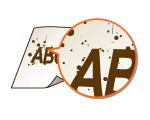
 Uygun kağıt kullanıyor musunuz?
Uygun kağıt kullanıyor musunuz?
Yazıcı Durumu Penceresinde, [Özel Yazdırma Ayarlaması U'yu Kullan] seçeneğini etkinleştirin.
Yazıcı Durumu Penceresini Görüntüleme
Yazıcı Durumu Penceresini Görüntüleme
[Seçenekler]  [Cihaz Ayarları]
[Cihaz Ayarları]  [Yardımcı Yazdırma Ayarları]
[Yardımcı Yazdırma Ayarları]  [Özel Yazdırma Ayarlaması U'yu Kullan] onay kutusunu işaretleyin
[Özel Yazdırma Ayarlaması U'yu Kullan] onay kutusunu işaretleyin
 [Cihaz Ayarları]
[Cihaz Ayarları]  [Yardımcı Yazdırma Ayarları]
[Yardımcı Yazdırma Ayarları]  [Özel Yazdırma Ayarlaması U'yu Kullan] onay kutusunu işaretleyin
[Özel Yazdırma Ayarlaması U'yu Kullan] onay kutusunu işaretleyin
Bu onay kutusunu işaretlediğiniz zaman, bazı kağıt türlerinde (özellikle ince kağıtta) ve bazı yazdırma ortamlarında (özellikle çok nemli ortamlarda) yazdırma kalitesi düşebilir. Böyle durumlarda onay kutusundaki işareti kaldırın.
 Toner kartuşunu değiştirme zamanı geldi mi?
Toner kartuşunu değiştirme zamanı geldi mi?
Toner kartuşunun içindeki malzemeler bozulmuş olabilir. Toner kartuşunu değiştirin.
Toner Kartuşları Nasıl Değiştirilir
Toner Kartuşları Nasıl Değiştirilir
Boş Alanlarda Ardıl Görüntüler Beliriyor

 Uygun kağıt kullanıyor musunuz?
Uygun kağıt kullanıyor musunuz?
Kullanılabilir kağıt türlerine bakın ve mevcut kağıtların yerine uygun kağıt kullanın.
Kağıt
Kağıt
 Toner kartuşunu değiştirme zamanı geldi mi?
Toner kartuşunu değiştirme zamanı geldi mi?
Toner kartuşunun içindeki malzemeler bozulmuş olabilir. Toner kartuşunu değiştirin.
Toner Kartuşları Nasıl Değiştirilir
Toner Kartuşları Nasıl Değiştirilir
Çıktılar Soluk
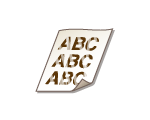
 Toner kartuşunda kalan miktar az mı?
Toner kartuşunda kalan miktar az mı?
Toner kartuşunu çıkarıp 5-6 kez hafifçe çalkalayarak tonerin kartuş içinde eşit dağılmasını sağlayın ve kartuşu makineye yeniden takın.
Tonerin Tümünü Kullanma
Tonerin Tümünü Kullanma
 Uygun kağıt kullanıyor musunuz?
Uygun kağıt kullanıyor musunuz?
Kullanılabilir kağıt türlerine bakın ve mevcut kağıtların yerine uygun kağıt kullanın.
Kağıt
Kağıt
 Belirttiğiniz kağıt türü doğru mu?
Belirttiğiniz kağıt türü doğru mu?
Kullandığınız kağıt türüne göre, kağıt türünü yeniden belirtin.
Temel Yazdırma İşlemleri
Temel Yazdırma İşlemleri
 Makineyi özel bir ortamda (özellikle de düşük sıcaklıklı bir ortamda) mı kullanıyorsunuz?
Makineyi özel bir ortamda (özellikle de düşük sıcaklıklı bir ortamda) mı kullanıyorsunuz?
Yazıcı Durumu Penceresinde, [Özel Yazdırma Ayarlaması K'yi Kullan] seçeneğini etkinleştirin.
Yazıcı Durumu Penceresini Görüntüleme
Yazıcı Durumu Penceresini Görüntüleme
[Seçenekler]  [Cihaz Ayarları]
[Cihaz Ayarları]  [Yardımcı Yazdırma Ayarları]
[Yardımcı Yazdırma Ayarları]  [Özel Yazdırma Ayarlaması K'yi Kullan] onay kutusunu işaretleyin
[Özel Yazdırma Ayarlaması K'yi Kullan] onay kutusunu işaretleyin
 [Cihaz Ayarları]
[Cihaz Ayarları]  [Yardımcı Yazdırma Ayarları]
[Yardımcı Yazdırma Ayarları]  [Özel Yazdırma Ayarlaması K'yi Kullan] onay kutusunu işaretleyin
[Özel Yazdırma Ayarlaması K'yi Kullan] onay kutusunu işaretleyinKağıdın Bir Kısmı Yazdırılmıyor/Yazdırma Konumu Yanlış
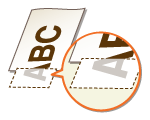
 Sayfanın kenarlarına kadar dayanan, kenar boşluksuz veri mi yazdırdınız?
Sayfanın kenarlarına kadar dayanan, kenar boşluksuz veri mi yazdırdınız?
Bu belirti, yazıcı sürücüsünde kenar boşluğu "yok" olarak ayarlandığı zaman görülür. Bu makinede yazdırılabilecek aralık, kağıt kenarı çevresinde 5 mm boşluk ve zarf kenarı çevresinde 10 mm boşluk dahilindeki aralıktır. Yazdırılacak belgenin etrafında mutlaka kenar boşlukları bırakın.
[Son İşlem] sekmesi  [Gelişmiş Ayarlar]
[Gelişmiş Ayarlar]  [Yazdırma Alanını Genişlet ve Yazdır]
[Yazdırma Alanını Genişlet ve Yazdır]  [Kapalı]
[Kapalı]
 [Gelişmiş Ayarlar]
[Gelişmiş Ayarlar]  [Yazdırma Alanını Genişlet ve Yazdır]
[Yazdırma Alanını Genişlet ve Yazdır]  [Kapalı]
[Kapalı]Beyaz Çizgiler Oluşuyor/Yazdırma Düzenli Değil

 Toner kartuşunda kalan miktar az mı?
Toner kartuşunda kalan miktar az mı?
Toner kartuşunu çıkarıp 5-6 kez hafifçe çalkalayarak tonerin kartuş içinde eşit dağılmasını sağlayın ve kartuşu makineye yeniden takın.
Tonerin Tümünü Kullanma
Tonerin Tümünü Kullanma
 Toner kartuşunu değiştirme zamanı geldi mi?
Toner kartuşunu değiştirme zamanı geldi mi?
Toner kartuşunun içindeki malzemeler bozulmuş olabilir. Toner kartuşunu değiştirin.
Toner Kartuşları Nasıl Değiştirilir
Toner Kartuşları Nasıl Değiştirilir
 İnce çizgilerle yazdırırken bazen baskı eşit olmuyor mu?
İnce çizgilerle yazdırırken bazen baskı eşit olmuyor mu?
Yazıcı Durumu Penceresinde, [Özel Yazdırma Ayarlaması J'yi Kullan] seçeneğini etkinleştirin.
Yazıcı Durumu Penceresini Görüntüleme
Yazıcı Durumu Penceresini Görüntüleme
[Seçenekler] [Cihaz Ayarları]
[Cihaz Ayarları]  [Yardımcı Yazdırma Ayarları]
[Yardımcı Yazdırma Ayarları]  [Özel Yazdırma Ayarlaması J'yi Kullan] onay kutusunu işaretleyin
[Özel Yazdırma Ayarlaması J'yi Kullan] onay kutusunu işaretleyin
 [Cihaz Ayarları]
[Cihaz Ayarları]  [Yardımcı Yazdırma Ayarları]
[Yardımcı Yazdırma Ayarları]  [Özel Yazdırma Ayarlaması J'yi Kullan] onay kutusunu işaretleyin
[Özel Yazdırma Ayarlaması J'yi Kullan] onay kutusunu işaretleyinBeyaz Benekler Oluşuyor
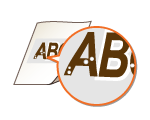
 Nem emmiş kağıt mı kullanıyorsunuz?
Nem emmiş kağıt mı kullanıyorsunuz?
Onun yerine uygun kağıt kullanın.
Kağıt
Kağıt
 Uygun kağıt kullanıyor musunuz?
Uygun kağıt kullanıyor musunuz?
Kullanılabilir kağıt türlerine bakın ve mevcut kağıtların yerine uygun kağıt kullanın.
Kağıt
Kağıt
 Toner kartuşunu değiştirme zamanı geldi mi?
Toner kartuşunu değiştirme zamanı geldi mi?
Toner kartuşunun içindeki malzemeler bozulmuş olabilir. Toner kartuşunu değiştirin.
Toner Kartuşları Nasıl Değiştirilir
Toner Kartuşları Nasıl Değiştirilir
 Açık ve koyu kontrastları güçlü ve metin etrafında ya da resim kenarlarında beyazlık olan bir belge mi yazdırıyorsunuz?
Açık ve koyu kontrastları güçlü ve metin etrafında ya da resim kenarlarında beyazlık olan bir belge mi yazdırıyorsunuz?
Yazıcı Durumu Penceresinde, [Özel Yazdırma Modu] ayarını [Özel Ayarlar 2] olarak değiştirin.
Yazıcı Durumu Penceresini Görüntüleme
Yazıcı Durumu Penceresini Görüntüleme
[Seçenekler]  [Cihaz Ayarları]
[Cihaz Ayarları]  [Yardımcı Yazdırma Ayarları]
[Yardımcı Yazdırma Ayarları]  [Özel Yazdırma Modu]
[Özel Yazdırma Modu]  [Özel Ayarlar 2]
[Özel Ayarlar 2]
 [Cihaz Ayarları]
[Cihaz Ayarları]  [Yardımcı Yazdırma Ayarları]
[Yardımcı Yazdırma Ayarları]  [Özel Yazdırma Modu]
[Özel Yazdırma Modu]  [Özel Ayarlar 2]
[Özel Ayarlar 2]
[Kapalı] ayarıyla karşılaştırıldığında, [Özel Ayarlar 2] ayarıyla daha düşük yazdırma yoğunluğu seçilir.
Bu ayarı yazıcı sürücüsünün [Son İşlem] sekmesi  [Gelişmiş Ayarlar]
[Gelişmiş Ayarlar]  [Özel Yazdırma Modu]
[Özel Yazdırma Modu]  [Özel Ayarlar 2] alanında da değiştirebilirsiniz.
[Özel Ayarlar 2] alanında da değiştirebilirsiniz.
 [Gelişmiş Ayarlar]
[Gelişmiş Ayarlar]  [Özel Yazdırma Modu]
[Özel Yazdırma Modu]  [Özel Ayarlar 2] alanında da değiştirebilirsiniz.
[Özel Ayarlar 2] alanında da değiştirebilirsiniz.Siyah Benekler Oluşuyor
Kağıdın Ters Tarafı Lekeleniyor
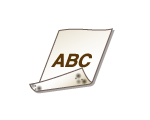
 Yazdırma verilerininkinden daha küçük boyutlu kağıt mı koydunuz?
Yazdırma verilerininkinden daha küçük boyutlu kağıt mı koydunuz?
Kağıt boyutunun, yazdırma verilerinin boyutuyla eşleşip eşleşmediğini kontrol edin.
Çıktılar Grimsi
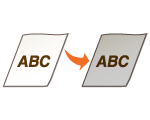
 Makine güneş ışığını doğrudan alan bir yere mi kurulu?
Makine güneş ışığını doğrudan alan bir yere mi kurulu?
Makineyi güneş ışığının doğrudan gelmediği bir yere taşıyın.
Makinenin Yerini Değiştirme
Makinenin Yerini Değiştirme
 Toner kartuşu uzun süre doğrudan güneş ışığının altında mı bırakıldı?
Toner kartuşu uzun süre doğrudan güneş ışığının altında mı bırakıldı?
Toner kartuşunu iki-üç saat uygun bir yere saklayın, daha sonra tekrar yazdırmayı deneyin. Bu işlem sorunu çözebilir. Sorun devam ederse toner kartuşunu değiştirin.
Toner Kartuşları Nasıl Değiştirilir
Toner Kartuşları Nasıl Değiştirilir
Yazdırılan Barkod Okunamıyor
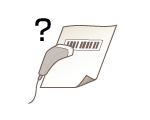
 Küçük veya kalın çizgili bir barkodu mu okumaya çalışıyorsunuz?
Küçük veya kalın çizgili bir barkodu mu okumaya çalışıyorsunuz?
Barkodu büyütün.
Yazıcı Durumu Penceresinde, [Özel Yazdırma Modu] ayarını [Özel Ayarlar 1] olarak değiştirin.
Yazıcı Durumu Penceresini Görüntüleme
Yazıcı Durumu Penceresini Görüntüleme
[Seçenekler]  [Cihaz Ayarları]
[Cihaz Ayarları]  [Yardımcı Yazdırma Ayarları]
[Yardımcı Yazdırma Ayarları]  [Özel Yazdırma Modu]
[Özel Yazdırma Modu]  [Özel Ayarlar 1]
[Özel Ayarlar 1]
 [Cihaz Ayarları]
[Cihaz Ayarları]  [Yardımcı Yazdırma Ayarları]
[Yardımcı Yazdırma Ayarları]  [Özel Yazdırma Modu]
[Özel Yazdırma Modu]  [Özel Ayarlar 1]
[Özel Ayarlar 1]
[Özel Ayarlar 1] ayarını belirttiğiniz zaman çıktılar soluk olabilir.
Bu ayarı yazıcı sürücüsünün [Son İşlem] sekmesi  [Gelişmiş Ayarlar]
[Gelişmiş Ayarlar]  [Özel Yazdırma Modu]
[Özel Yazdırma Modu]  [Özel Ayarlar 1] alanında da değiştirebilirsiniz.
[Özel Ayarlar 1] alanında da değiştirebilirsiniz.
 [Gelişmiş Ayarlar]
[Gelişmiş Ayarlar]  [Özel Yazdırma Modu]
[Özel Yazdırma Modu]  [Özel Ayarlar 1] alanında da değiştirebilirsiniz.
[Özel Ayarlar 1] alanında da değiştirebilirsiniz.